Es conveniente descargar y utilizar una app con los smartphones, siempre y cuando nuestra capacidad de almacenamiento lo permita. Sólo tenemos que ir a la Google Play Store, elegir una app e instalarla. Podemos tener un montón de apps que podemos usar en cualquier momento.
Pero, algunos usuarios han reportado la desaparición de los iconos de las apps en sus teléfonos Android. Una de las razones es cuando accidentalmente pulsamos y borramos el icono de una app sin que nos demos cuenta. Cuando intentamos buscar la aplicación, ya ha desaparecido.
Entonces, ¿hay alguna forma de solucionar este problema de Android? Sí, revisa nuestra lista de métodos de solución de problemas a continuación para saber cómo.
Cómo arreglar la desaparición de los iconos de las aplicaciones en los teléfonos Android
Método #1 – Desocultar la aplicación usando la configuración del lanzador
Tu aplicación puede estar oculta. Para desocultar o mostrar la aplicación, vaya a la configuración del lanzador, y desocultar la aplicación que falta. También puede organizar las aplicaciones para poder localizarlas rápidamente.
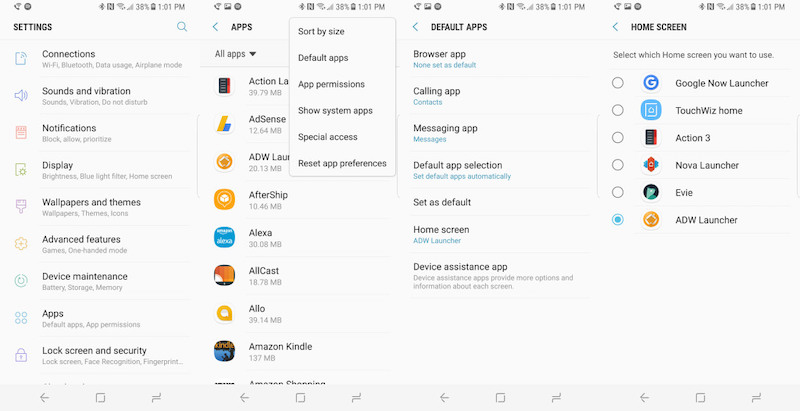
Método #2 – Acceder a sus Widgets
- Puede arrastrar los iconos que le faltan a su pantalla a través de sus Widgets. Para acceder a esta opción, mantenga pulsada cualquier parte de su pantalla de inicio.
- Busque los Widgets y pulse para abrirlos.
- Busque la aplicación que falta. Mantenga pulsada la aplicación. Ahora, arrástrela a un espacio de su pantalla de inicio para añadir el icono. Puedes hacer esto con todas las aplicaciones que creas que faltan.
- Una vez que hayas terminado, organiza la aplicación en tu pantalla de inicio.
Método #3 – Usa tu cajón de aplicaciones
- Accede a tu cajón de aplicaciones. Es un icono de seis círculos que parece un botón.
- Busca la aplicación que falta. Si tienes muchas aplicaciones en el cajón, puedes utilizar la barra de búsqueda.
- Mantén pulsado el icono. Ahora, arrástrelo a su pantalla de inicio.
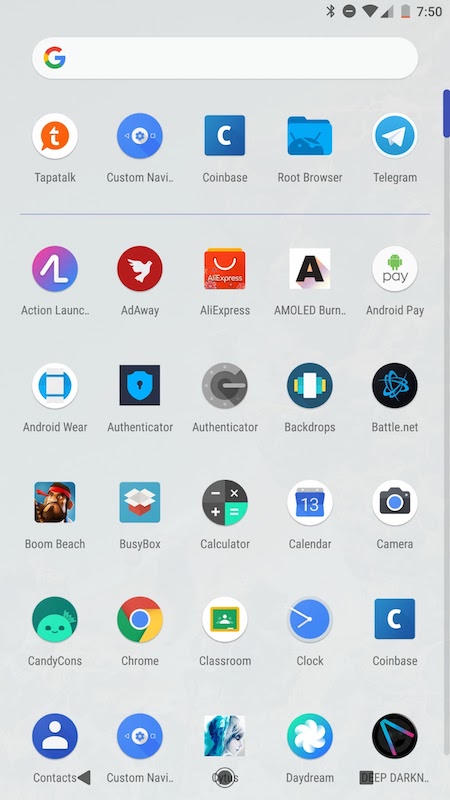
Método #4 – Vuelva a habilitar las aplicaciones
Las aplicaciones que faltan pueden estar deshabilitadas en algún momento, por lo que tendrá que volver a habilitarlas para que aparezcan en su pantalla de inicio.
- Inicie los Ajustes de su dispositivo.
- Vaya a Aplicaciones o a Administrar aplicaciones.
- Ahora, busque la aplicación que falta y ábrala.
- Intente buscar la opción Desactivar o Iniciar/Habilitar. Si ves que la app está Desactivada, tendrás que tocar la opción para Habilitarla.
Método #5 – Comprueba si la app ha sido eliminada
Puede que no falte el icono de la app sino que hayas eliminado accidentalmente toda la app. Para comprobar si la aplicación sigue instalada en tu teléfono o no, ve a la Google Play Store. Busca la aplicación. Si aparece la opción Instalar, la app fue eliminada. Haga clic en instalar para abrirla de nuevo.